2.3.2 Advertising DV360 などのGoogleの宛先の設定
Adobe Experience Platform に移動します。 ログインすると、Adobe Experience Platformのホームページが表示されます。
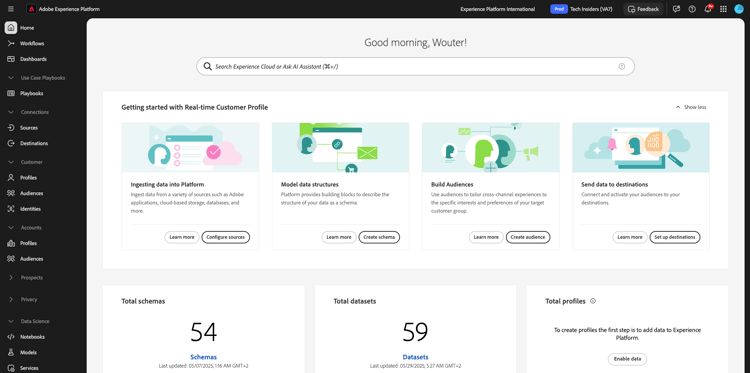
続行する前に、サンドボックス を選択する必要があります。 選択するサンドボックスの名前は --aepSandboxName-- です。 適切な サンドボックス を選択すると、画面が変更され、専用の サンドボックス が表示されます。
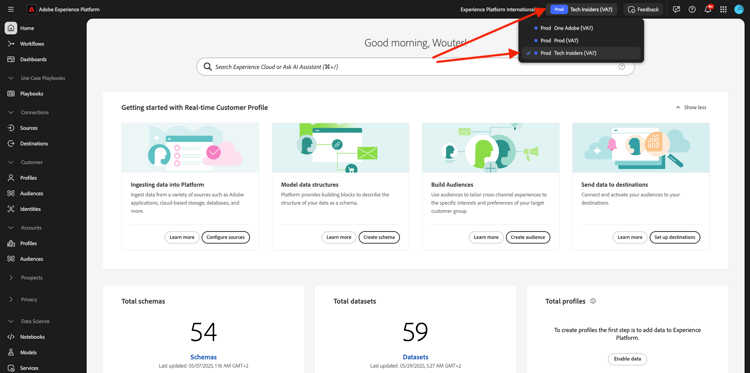
左側のメニューで 宛先 に移動し、カタログ に移動します。 宛先カタログ が表示されます。
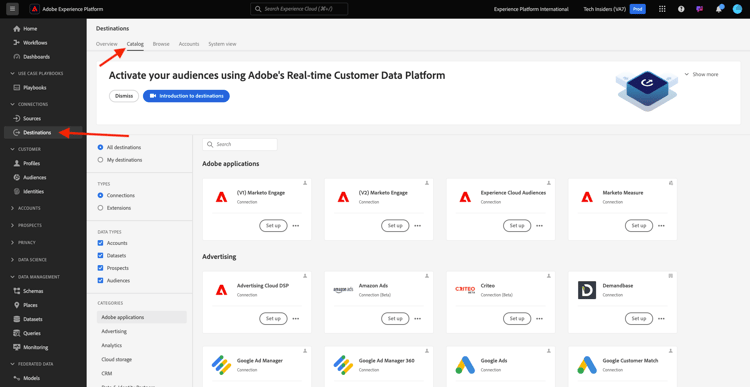
宛先 で、Google ディスプレイ&ビデオ 360 をクリックし、+設定 をクリックします。
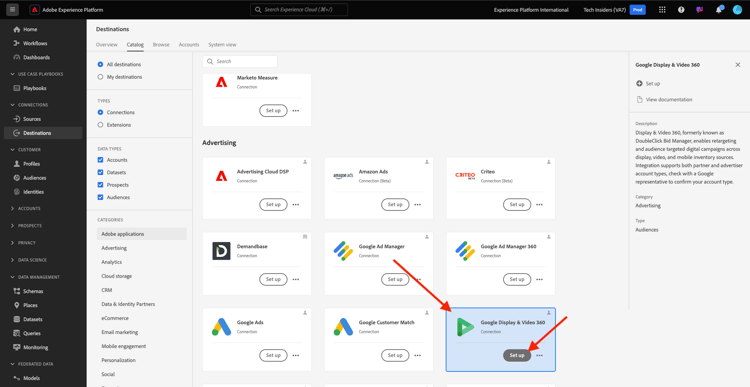
その後、これが表示されます。 宛先に接続 をクリックします。
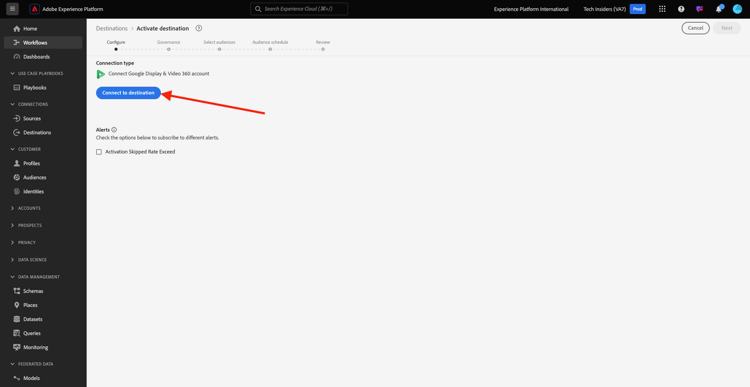
次の画面で、Google DV360 の宛先を設定します。
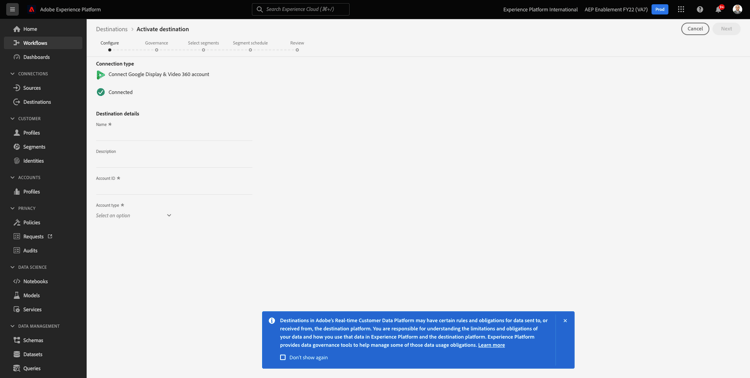
名前 および 説明 フィールドに値を入力します。
フィールド アカウント ID は、DV360 アカウントの 広告主 ID です。 次の場所で確認できます。
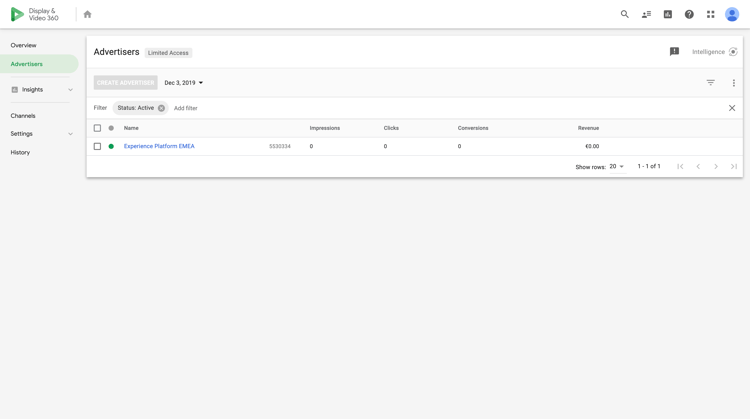
アカウントタイプ は、「広告主を招待 に設定する必要があり す。
今、あなたはこれを持っています。 「次へ」をクリックします。
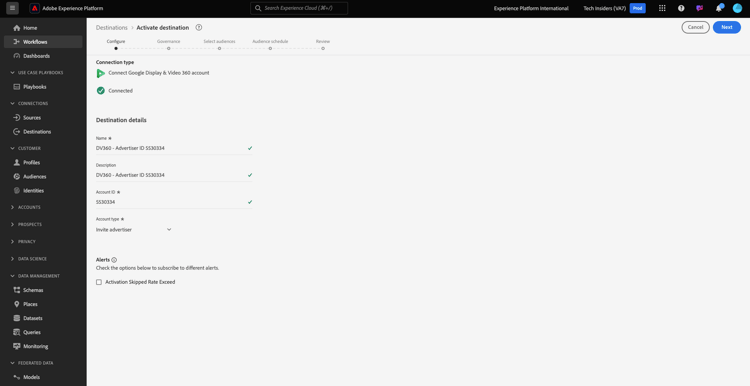
宛先を作成すると、これが表示されます。 オプションで、データガバナンスポリシーを選択できます。 次に、「保存して終了 をクリックします。
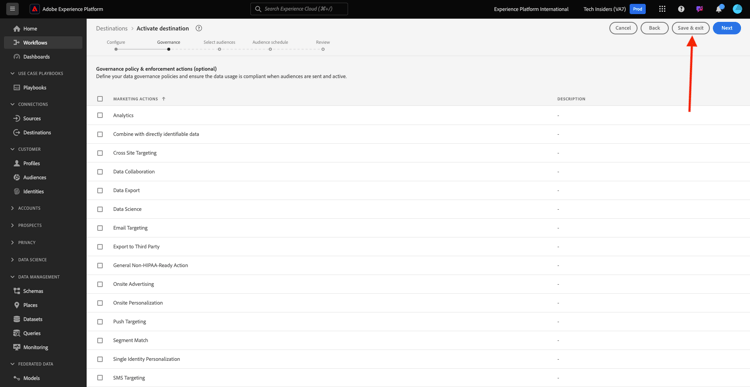
使用可能な宛先のリストが表示されます。
次の演習では、前の演習で作成したオーディエンスをGoogle DV360 の宛先に接続します。
次の手順
2.3.3 に移動アクションの実行:オーディエンスを DV360 に送信
Real-time CDP - オーディエンスの作成とアクションの実行 に戻る
すべてのモジュール に戻る